
Este software manterá seus drivers ativos e funcionando, protegendo-o contra erros comuns de computador e falhas de hardware. Verifique todos os seus drivers agora em 3 etapas fáceis:
- Baixar DriverFix (arquivo de download verificado).
- Clique Inicia escaneamento para encontrar todos os drivers problemáticos.
- Clique Atualizar drivers para obter novas versões e evitar mau funcionamento do sistema.
- DriverFix foi baixado por 0 leitores este mês.
Lá vamos nós de novo - mais problemas para usuários do Windows 10 e Windows 8.1. Desta vez, de acordo com um usuário frustrado, a tela de seu computador Windows fica em branco de vez em quando e fica virada de cabeça para baixo. Aqui está o que ele disse: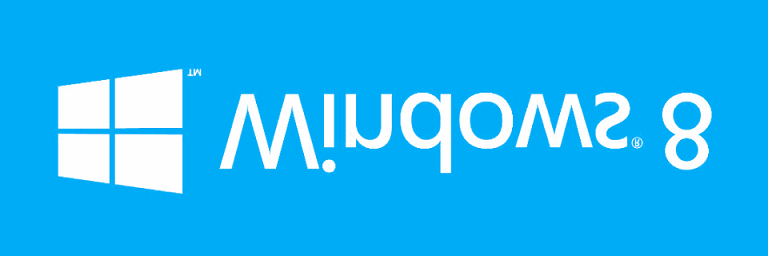
Às vezes, a tela do meu computador fica em branco quando clico em um link ou preencho um formulário online. Então, quando eu movo o cursor pela tela, as informações na tela irão aparecer lentamente com base em quando o cursor está. Se eu clicar em alguns pontos da tela, mais informações serão exibidas. Às vezes, quando estou lendo e-mail e clicando em um e-mail para excluí-lo ou clicando no próximo e-mail, a tela mostra as informações de cabeça para baixo. Eu clico em qualquer coisa na tela novamente e ela volta para o lado direito para cima. Esse problema ocorre quando você acessa qualquer site on-line ou lê e-mails. O problema só acontece quando estou clicando em um link ou novo item.
- LEIA TAMBÉM: Como consertar o problema de exibição de tonalidade amarela do Windows 10 para sempre
Nós já encontramos esse problema no passado, também, mas decidimos falar sobre isso agora, depois que um de nossos próprios leitores enviou esta edição irritante. Mas, nesta situação, parece estar afetando aqueles que estão navegando online e vamos nos referir exatamente a isso.
RESOLVIDO: a tela do PC está em branco, foi virada de cabeça para baixo
- Execute o solucionador de problemas de desempenho do Internet Explorer
- Desative add-ons e ajuste a tela
- Alterar a resolução da tela
- Desconecte todos os periféricos
1. Execute o solucionador de problemas de desempenho do Internet Explorer
Esta é uma ferramenta automatizada que verifica se há problemas de desempenho, mas se você estiver usando outro navegador e tiver o mesmo problema, precisará tentar uma solução diferente.
- Pressione as teclas “Logotipo do Windows” + “W” no teclado e digite “Solução de problemas”
- Agora escolha “Exibir tudo” no painel esquerdo e clique em “Desempenho do Internet Explorer” ou Conexões de Internet (dependendo da versão do seu sistema operacional).
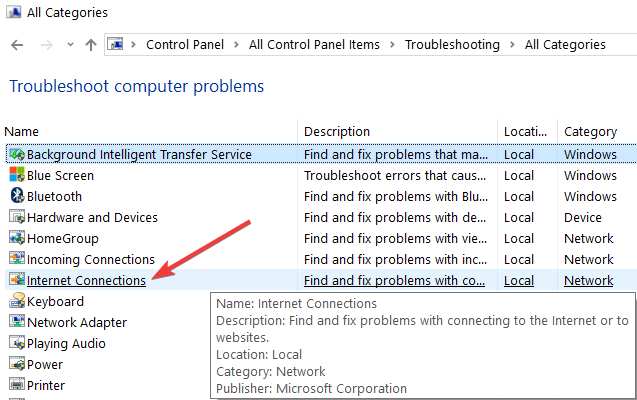
- Escolha “Avançado” e clique em “Executar como Administrador”
- Agora clique em “Avançar” e siga as instruções na tela
2. Desative add-ons e ajuste a tela
Além disso, o problema pode ser causado por um determinado complemento, então vá em frente e pressione a tecla “Win Logo” + “R” e digite: iexplore.exe –extoff. Isso desabilitará os complementos, então vá em frente e veja se não dá erros com esta configuração habilitada. Se sua tela estiver de cabeça para baixo, vá em frente e clique com o botão direito do mouse na área de trabalho> Personalização> Tela Configurações> Configurações avançadas e procure as configurações de rotação lá, uma vez que varia de máquina para máquina. Além disso, você pode tentar uma das seguintes teclas de atalho:
- Ctrl + Alt + Seta para a direita: para virar a tela para a direita.
- Ctrl + Alt + Seta para a esquerda: para virar a tela para a esquerda.
- Ctrl + Alt + Seta para cima: Para definir a tela para suas configurações normais de exibição.
- Ctrl + Alt + Seta para baixo: para virar a tela de cabeça para baixo.
3. Alterar a resolução da tela
Problemas de tela em branco também podem ocorrer devido a configurações de resolução incorretas ou incompatíveis. Reinicie o computador várias vezes até que a tela em branco não apareça mais - com sorte. Vá para Configurações> Sistema> selecione Tela e altere as configurações de tela para o recomendado.
4. Desconecte todos os periféricos
Alguns usuários confirmaram que desconectar todos os periféricos pode resolver o problema. Vá em frente e desconecte absolutamente todos os periféricos (teclado, mouse, unidade flash USB, etc) e desligue o computador. Em seguida, inicialize o dispositivo sem conectar os periféricos. Você pode então conectar seus periféricos um por um para detectar o culpado.
Quanto ao problema em branco, vá em frente e experimente as correções propostas pela Microsoft em Este artigo ou siga os altamente detalhados da HP guia que também pode ser aplicado a outros dispositivos. Se você tiver conhecimento de uma solução de trabalho para os problemas mencionados acima, deixe-nos saber deixando seu comentário abaixo.
HISTÓRIAS RELACIONADAS PARA VERIFICAR:
- Como faço para corrigir problemas de brilho máximo da tela no Windows 10 v1803?
- Correção: a tela não funciona após a atualização do Windows 10 de abril
- Como corrigir problemas de tela no Windows 10


